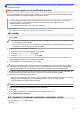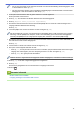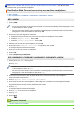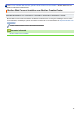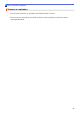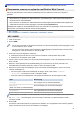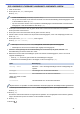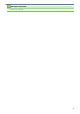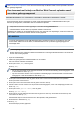Web Connect Guide
Table Of Contents
- Handleiding Web Connect DCP-J562DW/DCP-J785DW/MFC-J480DW/MFC-J680DW/MFC-J880DW/MFC-J985DW
- Voordat u uw Brother-machine gebruikt
- Inhoudsopgave
- Voor u Brother Web Connect gebruikt
- Wat Is Brother Web Connect?
- Toegankelijke services
- Voorwaarden voor het gebruik van Brother Web Connect
- Brother Web Connect instellen
- Overzicht van de instellingen voor Brother Web Connect
- Een account aanmaken voor elk van de gewenste services
- Toegang aanvragen voor Brother Web Connect
- Een account registreren bij uw Brother-machine
- Een Brother Web Connect-account op uw machine verwijderen
- Brother Web Connect instellen voor Brother CreativeCenter
- Scannen en uploaden
- Downloaden, afdrukken en opslaan
- FaxForward
- Omkaderen, scannen en kopiëren of knippen
- NotitieAfdruk en NotitieScan
- Instellingen voor snelkoppelingen
- Problemen met Brother Web Connect oplossen
Home > Scannen en uploaden > Een document met behulp van Brother Web Connect uploaden vanaf een
extern geheugenapparaat
Een document met behulp van Brother Web Connect uploaden vanaf
een extern geheugenapparaat
Gerelateerde modellen: DCP-J562DW/DCP-J785DW/MFC-J680DW/MFC-J880DW/MFC-J985DW
U kunt documenten die zijn opgeslagen op media, zoals geheugenkaarten of USB-flashstations die op de
machine zijn aangesloten, rechtstreeks naar een webservice uploaden.
• Geüploade documenten worden opgeslagen in het album From_BrotherDevice.
• USB-flashstations worden alleen op bepaalde modellen ondersteund.
Raadpleeg de website van de desbetreffende service voor informatie over beperkingen, zoals het formaat van
documenten of het aantal documenten dat kan worden geüpload.
BELANGRIJK
U mag de geheugenkaart of het USB-flashstation NIET verwijderen zolang er een melding op het LCD-
scherm staat. Anders kunnen de kaart, het USB-flashstation of de op de kaart opgeslagen gegevens
beschadigd raken.
(Voor Hongkong, Taiwan en Korea)
Brother Web Connect ondersteunt alleen bestandsnamen in het Engels. Bestandsnamen in de lokale taal
kunnen niet worden geüpload.
1. Open de mediasleufklep.
2. Plaats een geheugenkaart of USB-flashstation in uw machine.
Het LCD-scherm verandert automatisch.
3. Druk op a of b om [Web] weer te geven.
Druk op [Web].
• Als op het LCD-scherm van de machine informatie over de internetverbinding wordt weergegeven, leest
u de informatie en drukt u op [OK].
• Op het LCD-scherm worden af en toe updates of aankondigingen over Brother Web Connect-functies
weergegeven. Lees de informatie en druk dan op [OK].
4. Druk op a of b om de service weer te geven die de host is van de account waarnaar u wilt uploaden.
Druk op de naam van de service.
5. Druk op a of b om uw accountnaam weer te geven en druk er dan op.
6. Als het scherm voor het invoeren van de pincode wordt weergegeven, voert u de viercijferige pincode in en
drukt u op [OK].
7. Druk op a of b om [Upload: Media] weer te geven.
Druk op [Upload: Media].
8. Druk op d of c om het gewenste document weer te geven en druk erop. Controleer het document op het
LCD-scherm en druk op [OK].
Herhaal deze stap tot u alle documenten die u wilt uploaden, hebt geselecteerd.
9. Druk wanneer u klaar bent op [OK].
10. Druk op [OK].
De document(en) worden geüpload.
24